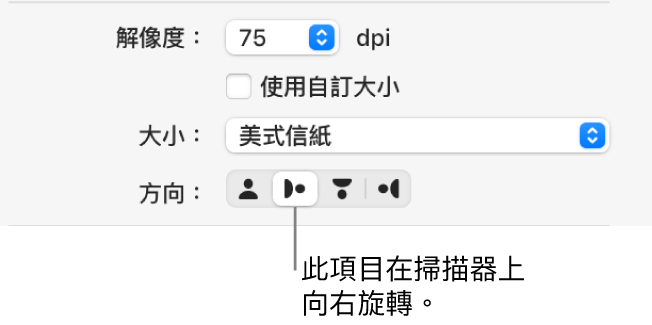修改此控制項目會使頁面自動更新

在 Mac 上的「影像截取」中掃描影像
在掃描器連接到 Mac 後,使用「影像截取」來掃描影像。 如果你的掃描器具有自動文件送紙匣,便可以一次掃描多個頁面。 如果你有平台掃描器,則可以掃描多個影像、拉直校正掃描平台上發生彎曲的部份,並將每個影像儲存到專屬的檔案裏。
將掃描器連接到你的電腦,然後啟用掃描器。
在 Mac 上的「影像截取」App
 中,從「裝置」或「共享」列表中選擇你的掃描器。
中,從「裝置」或「共享」列表中選擇你的掃描器。如你沒有在列表中看到你的掃描器,請參閲:設定掃描器。
掃描影像。
如果你的掃描器具備自動文件送紙匣或平台掃描器,請參閲:使用掃描器掃描影像或文件。
貼士:部份掃描器會顯示項目在掃描器上放置的方式,讓你可在掃描前在掃描器上進行調整。 如你在「掃描器」視窗中看不到「方向」按鈕,請取消選擇「使用自訂大小」。